Wie bei Windows 8 können Sie mit dem Nachfolger von Windows 8.1 auch die Hintergrundfarbe des Anmeldebildschirms anpassen. Der Bildschirm wird direkt nach dem Sperrbildschirm angezeigt und zeigt den Namen Ihres Benutzerkontos, das Bild und die Optionen zum Herunterfahren an.
Während Sie die Standardfarbe des Anmeldebildschirms jederzeit ändern können, indem Sie zum Startbildschirm wechseln, den Charm "Einstellungen" öffnen und dann auf die Option Personalisieren klicken. Wenn Sie den Hintergrund des Anmeldebildschirms ändern, ändert sich auch die Hintergrundfarbe des Startbildschirms.

Windows verwendet also dieselbe Hintergrundfarbe, die Sie für den Startbildschirm als Hintergrundfarbe für den Anmeldebildschirm festgelegt haben. Das heißt, Sie können keine separaten Farben für den Startbildschirmhintergrund und den Anmeldebildschirmhintergrund festlegen. Wenn Sie Windows 8.1 jedoch so konfiguriert haben, dass der Desktop-Hintergrund als Hintergrund für den Startbildschirm verwendet wird, können Sie separate Farben für den Start- und Anmeldebildschirm ohne die Hilfe von Tools von Drittanbietern verwenden.
Benutzer, die einen der Hintergrund von Windows 8.1 als Hintergrund für den Startbildschirm verwenden und für Start- und Anmeldebildschirm separate Farben haben möchten, müssen ein Drittanbieter-Tool namens Start Screen Color Tuner verwenden .
Startbildschirm Color Tuner ist ein neues Tool, das von unserem Freund bei WinAero veröffentlicht wurde, um Windows 8.1-Benutzern zu ermöglichen, separate Farben für den Startbildschirm und den Anmeldebildschirm zu verwenden. Diejenigen von Ihnen, die ein Upgrade von Windows 8 durchgeführt haben, wissen, dass ein ähnliches Tool namens Sign-in Screen Color Changer für denselben Job verfügbar ist. Laut dem Entwickler funktioniert das alte Tool jedoch nicht in Windows 8.1, und für diesen Job muss Start-Screen-Color-Tuner verwendet werden.
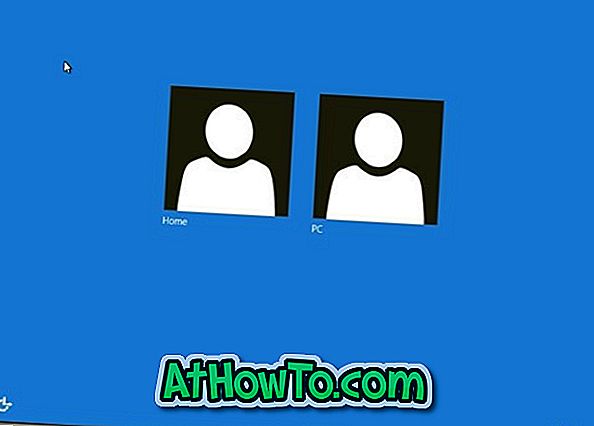
Die Verwendung des Startbildschirm-Farbtuners ist ziemlich einfach. Starten Sie die Color Changer-ZIP-Datei (Download-Link am Ende dieses Beitrags). Extrahieren Sie den Inhalt der ZIP-Datei, um zwei Ordner mit den Namen x86 und x64 zu erhalten. Abhängig von der Version von Windows 8.1 führen Sie den Startbildschirm aus Color Tuner-Programmdatei im x86- oder x64-Ordner. Klicken Sie auf das Farbfeld neben der Option für die Anmeldefensterfarbe, wählen Sie eine Farbe aus den verfügbaren Farben aus, klicken Sie auf die Schaltfläche OK und anschließend auf die Schaltfläche Ja, wenn Sie die UAC-Aufforderung zum Festlegen der Option sehen neue Farbe als Anmeldebildschirmhintergrund.
Wie Sie im obigen Bild sehen, können Sie mit dem Startbildschirm-Farbtuner auch eine Farbe für den Hintergrund des Startbildschirms festlegen.
Es stehen Optionen zur Verfügung, um die Farbe des Anmeldebildschirms auf die Standardeinstellungen zurückzusetzen und den Registrierungsschlüssel mit der neuen Farbe zu exportieren, sodass Sie diese Datei schnell auf einen anderen Windows 8.1-PC importieren können und dieselbe Farbe wie der Anmeldehintergrund haben.
Bitte beachten Sie, dass es zum Zeitpunkt der Erstellung dieses Artikels nicht möglich ist, ein Bild als Hintergrund für den Anmeldebildschirm in Windows 8 und Windows 8.1 festzulegen.
Startbildschirm-Farbtuner herunterladen













